苹果手机大量照片怎么传到电脑 iphone传输大量照片到电脑的方法
更新时间:2024-06-03 12:41:10作者:jiang
苹果手机拍摄照片清晰度高,存储空间大,因此很多人喜欢用它来记录生活中的美好时刻,随着照片数量的增加,苹果手机的存储空间也会逐渐被占满,这时就需要将大量照片传输到电脑上进行备份和管理。如何快速有效地将iphone中的大量照片传输到电脑呢?接下来我们将介绍几种简便的方法。
具体方法:
1.
使用数据线连接
打开手机和电脑,并用数据线将苹果手机与电脑连接起来。

2.
点击Apple Iphone
在“我的电脑”中找到并点击苹果手机文件夹“Apple Iphone”。
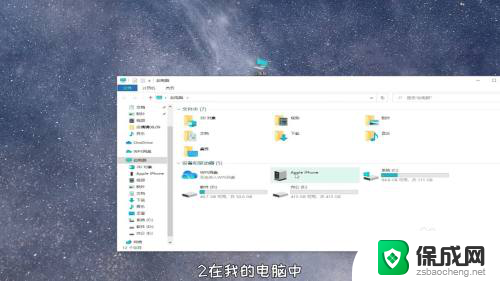
3.
点击更多
在下拉菜单栏中点击“导入图片和视频”选项,然后在弹窗中点击“更多”选项。
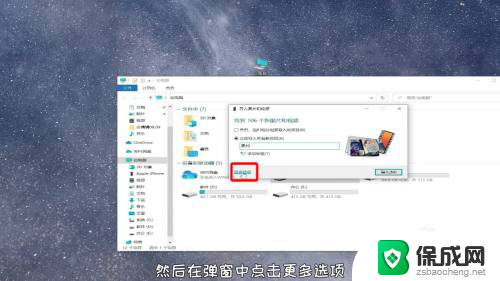
4.
点击导入图片
点击选择要上传的图片的存储位置,接着点击确定。最后点击“导入”,手机上传结束。
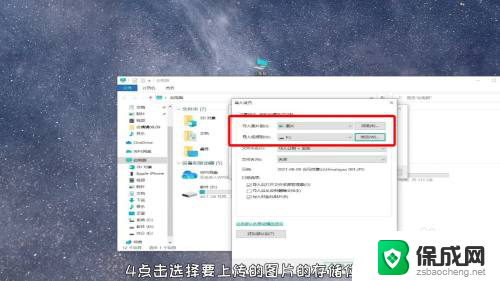
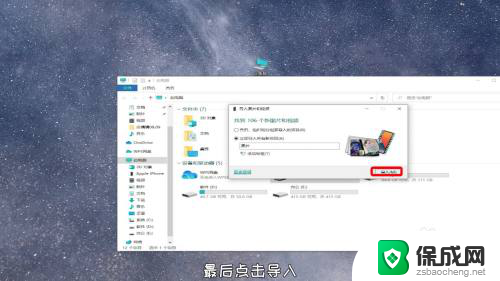
以上就是怎样将大量苹果手机照片传输到电脑的全部内容,如果你遇到这个问题,可以尝试按照以上方法解决,希望这对你有所帮助。
苹果手机大量照片怎么传到电脑 iphone传输大量照片到电脑的方法相关教程
-
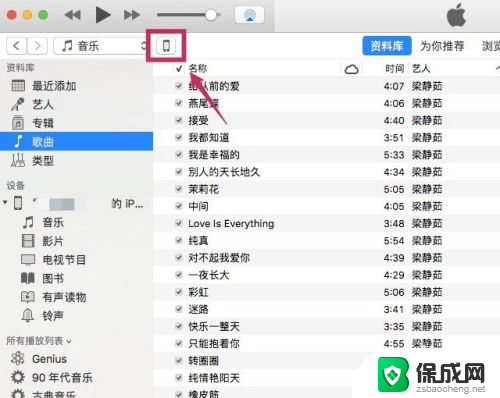 苹果手机电脑传照片 两种将电脑照片传到iPhone/iPad的简便方式
苹果手机电脑传照片 两种将电脑照片传到iPhone/iPad的简便方式2024-01-16
-
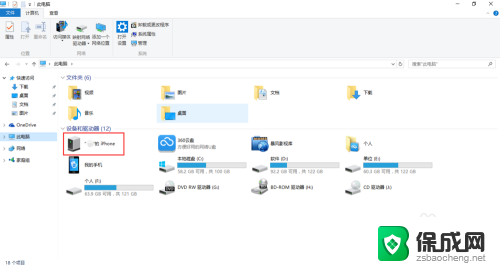 苹果手机怎么快速传照片到电脑 怎么把苹果手机里的照片一次性传到电脑
苹果手机怎么快速传照片到电脑 怎么把苹果手机里的照片一次性传到电脑2024-03-22
-
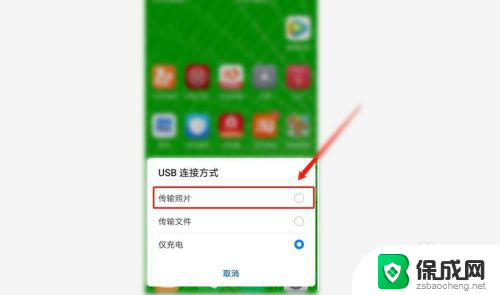 安卓手机图片怎么传到电脑上 安卓手机连接电脑传输照片方法
安卓手机图片怎么传到电脑上 安卓手机连接电脑传输照片方法2024-07-02
-
 安卓手机怎么传文件到电脑 安卓手机连接电脑传照片步骤
安卓手机怎么传文件到电脑 安卓手机连接电脑传照片步骤2024-03-20
-
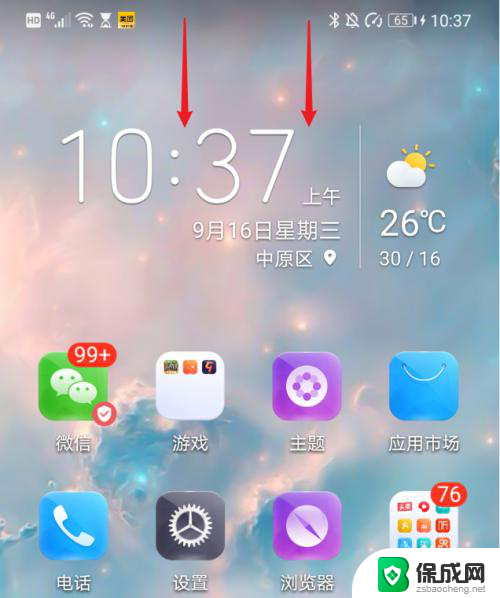 华为手机如何把图片传到电脑上 华为手机如何将照片和视频传输到电脑
华为手机如何把图片传到电脑上 华为手机如何将照片和视频传输到电脑2024-03-22
-
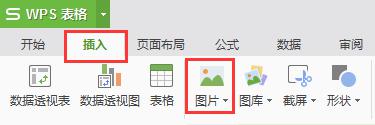 wps怎样把照片传到表里 wps怎样将照片上传到表格中
wps怎样把照片传到表里 wps怎样将照片上传到表格中2024-04-19
电脑教程推荐
- 1 win笔记本电脑连接不上任何网络 笔记本电脑无线网连接失败怎么修复
- 2 windows桌面布局改变 电脑桌面分辨率调整偏移
- 3 windows怎么点一下就打开软件 怎么用键盘启动软件
- 4 如何查看windows ip 笔记本怎么查自己的ip地址
- 5 windows电脑开不了机黑屏 电脑黑屏开不了机怎么解决
- 6 windows批量重命名文件规则 电脑如何批量重命名多个文件
- 7 机械师笔记本bios设置中文 BIOS中文显示设置教程
- 8 联想电脑蓝牙鼠标怎么连接电脑 联想无线鼠标连接电脑步骤
- 9 win 10 桌面消失 电脑桌面空白怎么办
- 10 tws1经典版耳机如何重新配对 tws1耳机无法重新配对